在word中怎么设置快捷键?word快捷键设置方法
摘要:我们经常会进行很多操作,其中有一些就是常用的操作。每次都按照常规的方法依次点击某某项岂不是太麻烦了?我是一个比较喜欢简单的人,将这些常用操作...
我们经常会进行很多操作,其中有一些就是常用的操作。每次都按照常规的方法依次点击某某项岂不是太麻烦了?我是一个比较喜欢简单的人,将这些常用操作设定快捷键,具体怎么做下面小编来告诉你吧。
方法/步骤
双击打开word,如下图。

点击“工具”--“自定义”打开自定义对话框,如下图。

点击“选项”标签,
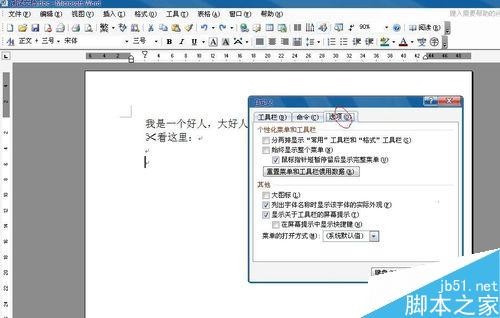
点击“键盘”按钮,如下图。
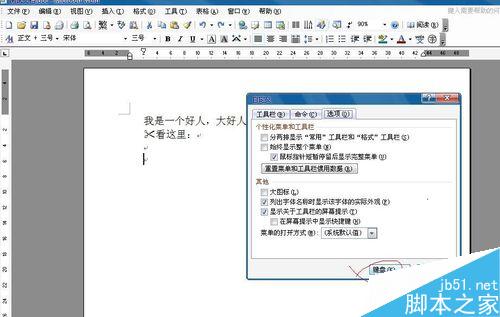
在自定义键盘对话框中,我们可以设置快捷键了,点击“类别”里的常用符号选项,点击“常用符号”里的版权所有符号,如下图。
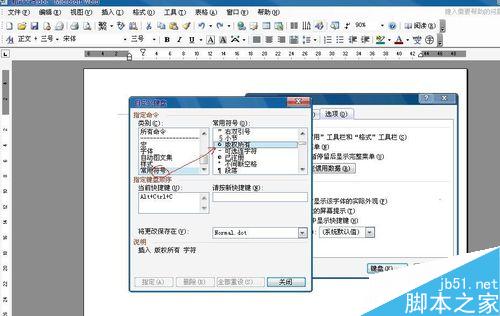
在将输入焦点移到“请按新快捷键”编辑框中,在键盘上按我们的键,这里我设置为ctrl+1,如下图。
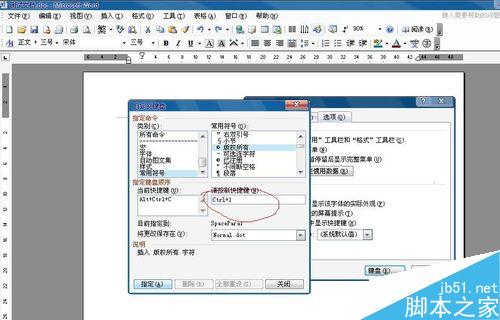
点击“指定”-关闭--关闭后,回到word编辑页,我们按快捷键ctrl+1,就能直接插入我们的标签了,如下图。
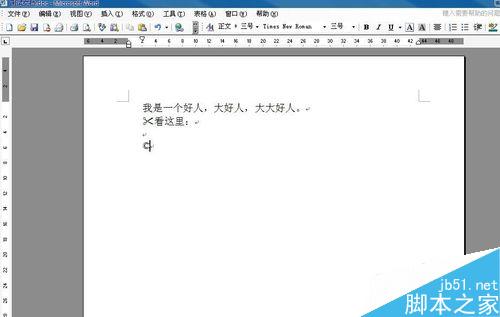
以上就是在word中怎么设置快捷键方法介绍,操作很简单的,大家学会了吗?希望能对大家有所帮助!
【在word中怎么设置快捷键?word快捷键设置方法】相关文章:
